ファイルリスト作成ツールを使えば、コンピュータ内にあるファイルの一覧を作成することができます。
こちらの記事は前編です。
*後編はこちら↓
ファイルリストとは
ファイルリストとはコンピュータ内のファイルを一覧化したものです。
例えば大量のPDFを修正依頼に出す場合、「ファイル名」と「修正指示」を一覧にまとめますが、一つずつ手作業でコピーしては時間がかかる上に、抜け漏れの可能性もあります。
ファイルリスト作成ツールを使用することで、時間を短縮し抜け漏れも防ぐことができます。

FileInfoList
ファイルリストを作成するツールがあります。ツール内にファイルやフォルダをドラッグ&ドロップするだけで、ツールが情報を解析し一覧化してくれます。また出力形式を選択することで、CSV形式以外にもHTMLやjpgなどの画像形式で出力することもできます。
(1)「Neo FileInfoList」をダウンロードしてインストールしてください。インストール時に無償版か有償版を選択できるので、無償版を選択してください。
*注意 ソフトウェアダウンロード/インストールすること自体リスクを伴う行為です。会社で実施する場合は必ず許可を得て行って下さい。
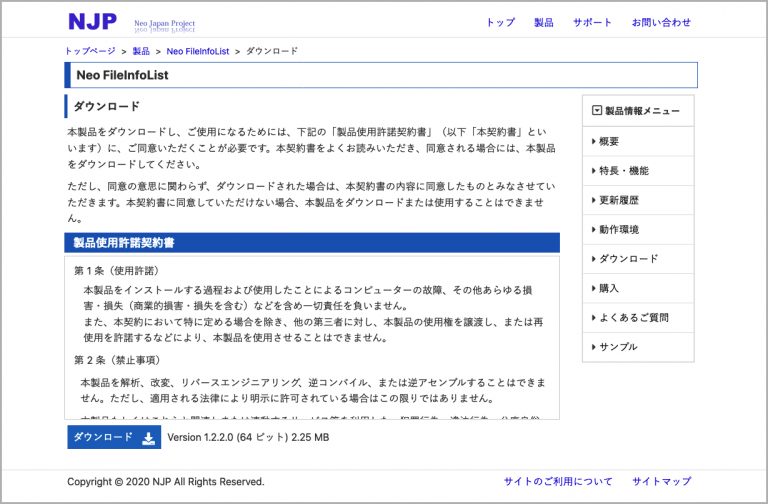
http://njp.la.coocan.jp/products/neofil/download.html
(2)メニュー画面です。ここにファイルをドラッグ&ドロップしましょう。ファイルが表示されます。
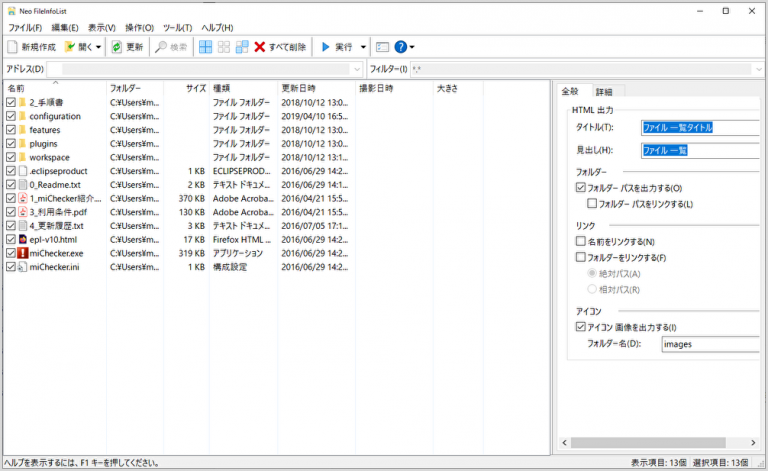
(3)「実行」から出力することができます。ファイルの種類をCSVに設定してください。
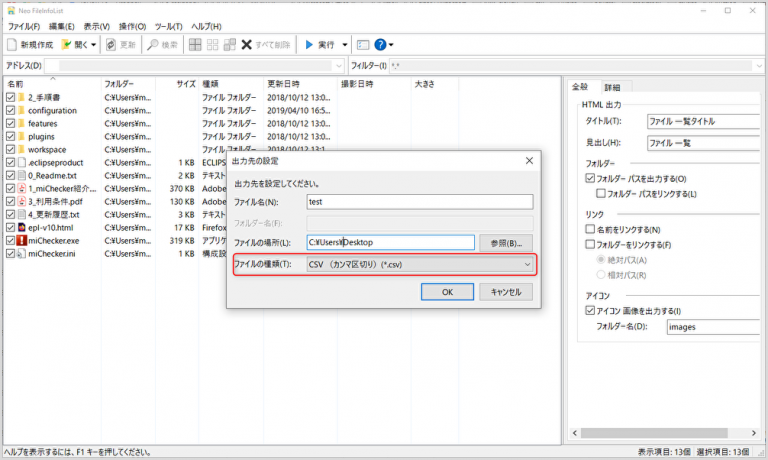
(4)エクセルがインストールされていればエクセルでCSVファイルが開かれます。CSVファイルは互換性が高く、エクセルやテキストエディタ、データベースなどに読み込ませることができるファイル形式です。またエクセルの形式(.xlsなど)に変換する場合は、0から続く文字が消えてしまうため、エクセルの機能「データの取得」を利用しましょう。
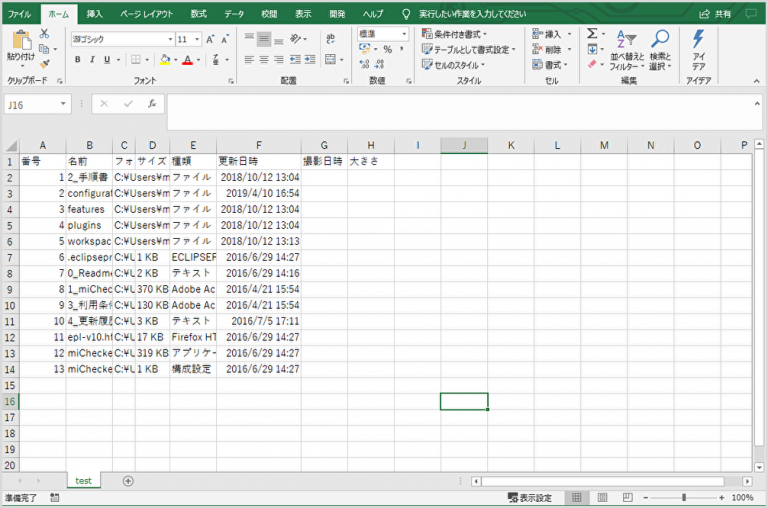
POINT
ファイルリストはコンピュータ内のデータを一覧化する時に便利なツールです。
*社内でツールダウンロード利用が禁止されている場合は、事前に情報システム部等へお問い合わせください。
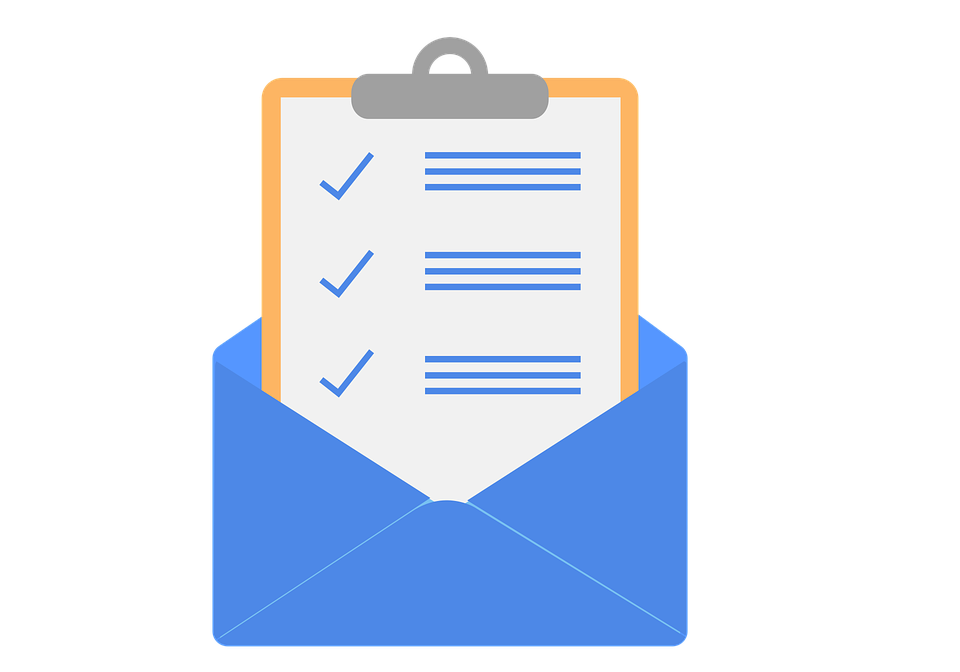

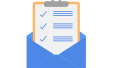

コメント